Kaip atskirti vardus ir pavardes „Excel“.

Sužinokite, kaip lengvai atskirti vardus ir pavardes „Excel“ naudojant paprastas formules arba „Tekstas į stulpelius“ funkciją.
Turite „Excel“ darbaknygę su tūkstančiais skaičių ir žodžių. Ten turi būti to paties skaičiaus ar žodžio kartotiniai. Jums gali tekti juos rasti. Taigi pažvelgsime į kelis būdus, kaip galite rasti atitinkančias reikšmes programoje „ Excel 365 “ .
Mes apžvelgsime tų pačių žodžių ar skaičių paiešką dviejuose skirtinguose darbalapiuose ir dviejuose skirtinguose stulpeliuose. Pažiūrėsime, kaip naudoti funkcijas EXACT, MATCH ir VLOOKUP. Kai kurie metodai, kuriuos naudosime, gali neveikti žiniatinklio „Microsoft Excel“ versijoje, bet visi jie veiks darbalaukio versijoje.
Turinys

Kas yra „Excel“ funkcija?
Jei anksčiau naudojote funkcijas, praleiskite pirmyn.
„Excel“ funkcija yra kaip mini programa. Taikoma eilė veiksmų vienai užduočiai atlikti. Dažniausiai naudojamas „Excel“ funkcijas rasite skirtuke Formulės . Čia matome, kad jie suskirstyti į kategorijas pagal funkcijos pobūdį -

Kategorijoje „ Daugiau funkcijų “ yra kategorijos „ Statistika“, „Inžinerija“, „Kubas“, „Informacija“, „Suderinamumas“ ir „Web“ .
Tiksli funkcija
Tikslios funkcijos užduotis yra pereiti dviejų stulpelių eilutes ir rasti atitinkančias reikšmes Excel langeliuose. Tikslus reiškia tikslus. Atskirai tiksli funkcija yra didžiosios ir mažosios raidės. Niujorkas ir Niujorkas nesutampa .
Toliau pateiktame pavyzdyje yra du teksto stulpeliai – Bilietai ir Kvitai. Tik 10 teksto rinkinių galėtume palyginti juos žiūrėdami. Įsivaizduokite, jei būtų 1000 ar daugiau eilučių. Tada turėtumėte naudoti tikslią funkciją.

Perkelkite žymeklį į langelį C2. Formulės juostoje įveskite formulę
=TIKSLI (E2:E10,F2:F10)

E2:E10 nurodo pirmąjį reikšmių stulpelį, o F2:F10 – stulpelį, esantį šalia jo. Paspaudus Enter , „Excel“ palygins dvi kiekvienoje eilutėje esančias reikšmes ir pasakys, ar tai atitinka ( True ) ar ne ( False ). Kadangi naudojome diapazonus, o ne tik du langelius, formulė pasiskirstys į po ja esančius langelius ir įvertins visas kitas eilutes.

Tačiau šis metodas yra ribotas. Tai palygins tik dvi langelius, esančius toje pačioje eilutėje. Pavyzdžiui, tai nepalygins to, kas yra A2 su B3. Kaip tai padaryti? MATCH gali padėti.
Funkcija MATCH
MATCH gali būti naudojamas mums nurodyti, kur langelių diapazone yra konkrečios reikšmės atitiktis.
Tarkime, toliau pateiktame pavyzdyje norime sužinoti, kurioje eilutėje yra konkretus SKU (atsargų saugojimo vienetas).

Jei norime sužinoti, kurioje eilutėje yra AA003, naudotume formulę:
=MATCH(J1,E2:E9,0)

J1 nurodo langelį, kurio reikšmę norime suderinti. E2:E9 nurodo verčių diapazoną, kuriame ieškome. Nulis ( 0 ) formulės pabaigoje nurodo „Excel“ ieškoti tikslios atitikties. Jei atitiktume skaičius, galėtume naudoti 1 , kad rastume ką nors mažiau nei mūsų užklausa, arba 2 , kad rastume ką nors didesnio nei mūsų užklausa.

Bet kas, jei norėtume rasti AA003 kainą?
Funkcija VLOOKUP
V raidė VLOOKUP reiškia vertikalią. Tai reiškia, kad jis gali ieškoti nurodytos vertės stulpelyje. Tai taip pat gali grąžinti reikšmę toje pačioje eilutėje kaip ir rasta reikšmė.
Jei turite „Office 365“ prenumeratą mėnesiniame kanale, galite naudoti naujesnę XLOOKUP . Jei turite tik pusmetinę prenumeratą, ją galėsite įsigyti 2020 m. liepos mėn.
Pasinaudokime tais pačiais inventorizacijos duomenimis ir pabandykime surasti kažko kainą.

Ten, kur anksčiau ieškojome eilutės, įveskite formulę:
=ŽIŪROS (J1,E2:G9,3,FALSE)

J1 nurodo langelį su mūsų suderinta verte. E2:G9 yra reikšmių diapazonas, su kuriuo dirbame. Tačiau „VLOOKUP“ atitikčių ieškos tik pirmajame to diapazono stulpelyje. 3 reiškia 3 stulpelį nuo diapazono pradžios.
Taigi, kai įvesime SKU J1, VLOOKUP suras atitiktį ir paims reikšmę iš langelio, esančio 3 stulpeliais nuo jo. FALSE nurodo Excel, kokios atitikties mes ieškome. FALSE reiškia, kad tai turi būti tiksli atitiktis, kai TRUE pasakytų, kad ji turi būti artima.

Kaip rasti atitinkančias vertes dviejuose skirtinguose lapuose?
Kiekviena iš aukščiau nurodytų funkcijų gali veikti dviejuose skirtinguose lapuose, kad būtų galima rasti atitinkamas reikšmes programoje „Excel“. Norėdami parodyti, kaip tai padaryti, naudosime funkciją TIKSLIAI. Tai galima padaryti naudojant beveik bet kokią funkciją. Ne tik tie, kuriuos čia aptarėme. Taip pat yra kitų būdų, kaip susieti langelius tarp skirtingų lapų ir darbaknygių .
Dirbdami su laikikliais įvedame formulę
=TIKSLUS(D2:D10,Bilietai!E2:E10)

D2:D10 yra diapazonas, kurį pasirinkome laikiklių lape. Kai po to įdedame kablelį, galime spustelėti bilietų lapą ir vilkti bei pasirinkti antrą diapazoną.

Pažiūrėkite, kaip jis nurodo lapą ir diapazoną kaip Bilietus!E2:E10 ? Šiuo atveju kiekviena eilutė atitinka, todėl visi rezultatai yra teisingi.

Kaip dar galiu naudoti šias funkcijas?
Įvaldę šias funkcijas, kad galėtumėte suderinti ir rasti daiktus, galėsite su jomis atlikti daugybę skirtingų dalykų. Taip pat pažiūrėkite, kaip kartu naudoti funkcijas INDEX ir MATCH , kad padarytumėte kažką panašaus į VLOOKUP.
Turite puikių patarimų, kaip naudoti „Excel“ funkcijas, kad „Excel“ rastumėte atitinkančias reikšmes? Gal klausimas kaip padaryti daugiau? Parašykite mums pastabą toliau pateiktuose komentaruose.
Naudojant VLOOKUP yra tam tikrų apribojimų – funkcija VLOOKUP gali ieškoti reikšmės tik iš kairės į dešinę. Tai reiškia, kad stulpelis, kuriame yra ieškoma reikšmė, visada turi būti stulpelio, kuriame yra grąžinama vertė, kairėje. Dabar, jei jūsų skaičiuoklė sukurta ne tokiu būdu, nenaudokite VLOOKUP. Vietoj to naudokite INDEX ir MATCH funkcijų derinį.
Šiame pavyzdyje parodytas nedidelis sąrašas, kurio kairiajame stulpelyje nėra reikšmės, pagal kurią norime ieškoti – Chicago. Taigi, negalime naudoti VLOOKUP. Vietoj to naudosime funkciją MATCH, kad surastume Čikagą diapazone B1:B11. Jis randamas 4 eilutėje. Tada INDEX naudoja šią reikšmę kaip paieškos argumentą ir 4-ame stulpelyje (D stulpelyje) suranda Čikagos populiaciją. Naudojama formulė parodyta langelyje A14.
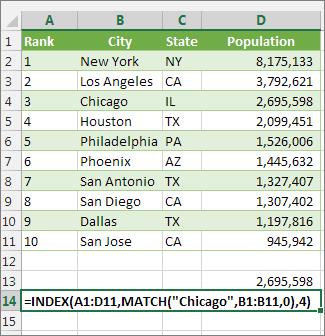
Sužinokite, kaip lengvai atskirti vardus ir pavardes „Excel“ naudojant paprastas formules arba „Tekstas į stulpelius“ funkciją.
Išskleidžiamojo sąrašo naudojimas programoje „Excel“ gali labai sutrumpinti laiką, kurio gali prireikti įvesti duomenis į skaičiuoklę. Sužinokite, kaip efektyviai sukurti išskleidžiamąjį sąrašą „Excel“.
Tekstų rengyklės nuėjo ilgą kelią nuo devintojo dešimtmečio pradžios, kai „Microsoft“ pirmą kartą išleido „Microsoft Word“, skirtą MS-DOS. Jo novatoriška savybė buvo ta, kad ji buvo sukurta naudoti su pele.
Ganto diagramos yra populiarus būdas sekti projektus, ypač komandoms, kurioms reikia nepamiršti užduoties trukmės. Veiksmingai naudodami Ganto diagramą galite užtikrinti, kad skirtingos užduotys netrukdytų viena kitai, ir netgi nustatyti, kada viena turi būti baigta, kad galėtų pradėti kitą.
Štai dažnas scenarijus: el. paštu gavote „Word“ dokumentą, kurį turite pasirašyti ir išsiųsti atgal. Galite atspausdinti, pasirašyti, nuskaityti ir grąžinti dokumentą, bet yra paprastesnis, geresnis ir greitesnis būdas įterpti parašą į Word.
Jei norite sukurti ir spausdinti bet kokias etiketes, ieškokite tik Microsoft Word ir Excel. Etikečių duomenis galite saugoti programoje „Excel“, o tada gauti tuos duomenis programoje „Word“, kad išsaugotumėte arba atsispausdintumėte etiketes.
Laiškų suliejimas yra „Microsoft Word“ funkcija, padedanti supaprastinti suasmenintų laiškų, etikečių, vokų, el. laiškų ir katalogo kūrimą. Kadangi laiškų suliejimas nėra viena iš dažniausiai naudojamų MS Word funkcijų, kai kurie vartotojai gali nežinoti, kaip atlikti laiškų suliejimą programoje Word, kad būtų sukurtos raidės, etiketės ir vokai.
Visada yra baisi tragedija, kai kas nors praranda kažką svarbaus, su kuriuo dirbo, nes tinkamai neišsaugojo savo dokumento. Tai nutinka dažniau, nei manote „Excel“ ir „Word“ naudotojams.
Kai dauguma žmonių galvoja apie teksto rūšiavimą programoje, jie galvoja apie langelių rūšiavimą „Excel“ skaičiuoklėje. Tačiau galite rūšiuoti tekstą programoje „Word“, jei yra kažkas, kas nurodo „Word“, kur prasideda ir baigiasi skirtingos teksto dalys.
Histograma yra diagramos tipas, kurį galite generuoti iš duomenų programoje „Excel“. Tai leidžia lengvai apibendrinti konkrečių verčių dažnumą duomenų rinkinyje.
„Microsoft Word“ gali nuveikti daug daugiau, ne tik ataskaitų ir gyvenimo aprašymų kūrimas. Jame yra tinkamas grafinių įrankių rinkinys, padedantis kurti grafinius dokumentus, pavyzdžiui, sveikinimo atvirukus.
Šiuolaikinės kalbos asociacija (MLA) yra organizacija, teikianti gaires profesionaliems ir akademiniams rašytojams. Daugelis universitetų, darbdavių ir profesionalių agentūrų dabar reikalauja, kad rašytojai atitiktų MLA stilių, nes juo lengva naudotis ir jis yra nuoseklus.
Pagal numatytuosius nustatymus, jei esate prisijungę prie „Office“ programų naudodami „Microsoft“ paskyrą, jūsų programos išsaugo dokumentus „OneDrive“ saugykloje. Tai skatina saugoti failus debesyje, kad galėtumėte pasiekti tuos failus kituose sinchronizuojamuose įrenginiuose.
Jei naudojate „OneDrive“, kad sukurtumėte atsarginę nuotraukų bibliotekos kopiją, ji reguliariai el. paštu siunčia prisiminimus – vaizdus ir vaizdo įrašus iš tos pačios dienos ankstesniais metais. Štai kaip juos išjungti „Windows“, „Android“, „iPhone“ ir „iPad“.
Jei kada nors dirbote su keliomis darbaknygėmis programoje „Excel“, žinote, kad kartais gali kilti problemų, jei visos darbaknygos yra atidarytos tame pačiame „Excel“ egzemplioriuje. Pavyzdžiui, jei perskaičiuosite visas formules, tai bus daroma visoms atidarytoms darbaknygėms tame pačiame egzemplioriuje.
Jei norite siųsti profesionaliai atrodančią korespondenciją, neleiskite, kad pirmas dalykas, kurį gavėjas pamatytų, būtų netvarkingas ranka rašytas vokas. Paimkite voką, įdėkite jį į spausdintuvą ir naudodami Microsoft Word įveskite pavadinimą bei adresą.
Ar žinojote, kad „Word“ galite kurti formas, kurias žmonės gali užpildyti. Kai girdite apie užpildomas formas, tai beveik visada yra susijusi su Adobe ir PDF dokumentais, nes tai yra populiariausias formatas.
„Microsoft Word“ yra būtina visiems, kurie dirba su dokumentais. Žodžiai buvo naudojami taip ilgai, kad be jo neįmanoma įsivaizduoti biuro, mokyklos ar kitokio skaitmeninio darbo.
Vėl ir vėl atlikti tuos pačius veiksmus nėra tik nuobodu, bet tai gali būti ir laiko švaistymas bei našumo išeikvojimas. Tai ypač aktualu pradedantiesiems „Excel“ naudotojams, kurie gali nesuprasti, kad įprastas užduotis lengva automatizuoti įrašant makrokomandą.
Matematiškai apskaičiuojate diapazoną iš didžiausios tam tikro duomenų rinkinio vertės atėmę mažiausią reikšmę. Tai rodo reikšmių sklaidą duomenų rinkinyje ir yra naudinga matuojant kintamumą – kuo didesnis diapazonas, tuo jūsų duomenys yra labiau išsklaidyti ir kintantys.
Kryžminės nuorodos gali padaryti jūsų dokumentą daug patogesnį naudoti, gerai organizuotą ir prieinamą. Šiame gide sužinosite, kaip sukurti kryžmines nuorodas „Word“.
Norite sužinoti, kaip integruoti ChatGPT į Microsoft Word? Šiame gide parodoma, kaip tai padaryti naudojant ChatGPT for Word priedą, per 3 paprastus žingsnius.
Ar jums reikia suplanuoti periodinius susitikimus MS Teams su tais pačiais komandos nariais? Sužinokite, kaip nustatyti periodinį susitikimą Teams.
Laikykite talpyklą išvalytą savo „Google Chrome“ naršyklėje naudojant šiuos žingsnius.
Spotify gali būti erzinantis, jei jis automatiškai atsiveria kiekvieną kartą, kai paleidžiate savo kompiuterį. Išjunkite automatinius paleidimus naudodami šiuos žingsnius.
Ar nuolat matote „Atsiprašome, negalėjome jūsų prijungti“ klaidą MS Teams? Išbandykite šiuos trikčių šalinimo patarimus, kad atsikratytumėte šios problemos dabar!
Šiuo metu Microsoft Teams Live Events neleidžia išjungti anoniminių klausimų. Net ir registruoti vartotojai gali siųsti anoniminius klausimus.
Čia rasite išsamius nurodymus, kaip pakeisti vartotojo agento eilutę Apple Safari naršyklėje „MacOS“.
Sužinokite, kaip ištaisyti OneDrive klaidos kodą 0x8004de88, kad galėtumėte vėl naudotis savo debesų saugykla.
Ar turite RAR failų, kuriuos norite konvertuoti į ZIP failus? Sužinokite, kaip konvertuoti RAR failą į ZIP formatą.




























